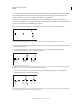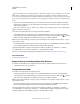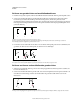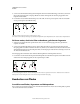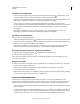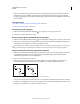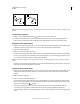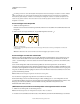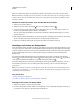Operation Manual
78
VERWENDEN VON ILLUSTRATOR
Zeichnen
Letzte Aktualisierung 24.5.2011
3 Setzen Sie das Zeichenstift-Werkzeug auf den Endpunkt. Wenn der Zeichenstift richtig positioniert ist, wird neben
ihm ein Konvertierungssymbol angezeigt. Klicken Sie auf den Ankerpunkt, um den Übergangspunkt in einen
Eckpunkt umzuwandeln.
4 Positionieren Sie das Zeichenstift-Werkzeug neu an die Stelle, an der das gerade Segment enden soll, und stellen
Sie das gerade Segment durch Klicken fertig.
Zeichnen eines Kurvensegments und eines geraden Segments (Teil 2)
C. Positionieren des Zeichenstift-Werkzeugs auf vorhandenem Endpunkt D. Auf den Endpunkt klicken E. Auf den nächsten Eckpunkt klicken
Zeichnen zweier, durch eine Ecke verbundener, gekrümmter Segmente
1 Ziehen Sie den Zeichenstift an die gewünschte Position, um den ersten Übergangspunkt eines gekrümmten
Segments zu erstellen.
2 Setzen Sie das Zeichenstift-Werkzeug an eine andere Stelle und ziehen Sie, um eine Kurve mit einem zweiten
Übergangspunkt zu erstellen. Drücken Sie die Alt-Taste (Windows) bzw. Wahltaste (Mac OS) und ziehen Sie dann
die Richtungslinie zu ihrem gegenüberliegenden Ende, um die Neigung der nächsten Kurve festzulegen. Lassen Sie
die Taste und die Maustaste los.
Der Übergangspunkt wird hierbei durch Teilen der Richtungslinien in einen Eckpunkt konvertiert.
3 Positionieren Sie den Zeichenstift am gewünschten Endpunkt des zweiten Kurvensegments und erstellen Sie durch
Ziehen einen neuen Übergangspunkt, um das Segment fertig zu stellen.
Zeichnen von zwei Kurven
A. Neuen Übergangspunkt ziehen B. Teilen der Richtungslinien durch Ziehen bei gedrückter Alt-Taste bzw. Wahltaste und Verschieben der
Richtungslinie nach oben C. Ergebnis nach erneuter Positionierung und drittem Ziehvorgang
Bearbeiten von Pfaden
Auswählen von Pfaden, Segmenten und Ankerpunkten
Bevor Sie die Form eines Pfads verändern oder einen Pfad bearbeiten können, müssen Sie die Ankerpunkte, Segmente
oder eine Kombination daraus auswählen.
DE
C
AB C